Диалоговое окно «Настройка»
Можно зарегистрировать модель принтера или сканера, регион проживания, используемый язык и другую информацию.
Откройте диалоговое окно Параметры (Preferences), выполнив одно из следующих действий.
- В меню «Быстрый доступ» щелкните правой кнопкой мыши значок
 (Открыть основное меню), а затем в появившемся меню щелкните Настройка... (Preference...).
(Открыть основное меню), а затем в появившемся меню щелкните Настройка... (Preference...). - Щелкните
 (Диалоговое окно настроек) в нижней части основного меню.
(Диалоговое окно настроек) в нижней части основного меню. - Щелкните зарегистрированное название модели принтера/сканера, появившееся в области зарегистрированных названий моделей в основном меню.
- В области уведомлений рабочего стола щелкните правой кнопкой мыши значок
 (Quick Menu), а затем в открывшемся меню выберите пункт Настройка... (Preference...).
(Quick Menu), а затем в открывшемся меню выберите пункт Настройка... (Preference...).
 Примечание.
Примечание.
- Информация, указанная в диалоговом окне Параметры (Preferences), может отправляться компании Canon во время перехода на веб-сайт с помощью программы Quick Menu.
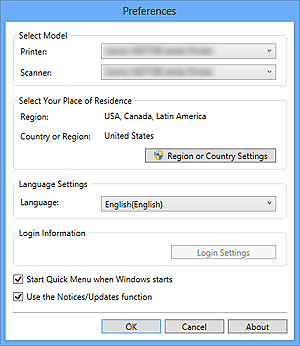
- Выбор модели (Select Model)
-
- Принтер (Printer)
-
Отображает название модели принтера. Выберите необходимый принтер.
Щелкните
 для отображения совместимых с Quick Menu принтеров, установленных на компьютере.
для отображения совместимых с Quick Menu принтеров, установленных на компьютере. - Сканер (Scanner)
-
Отображает название модели сканера. Выберите необходимый сканер.
Щелкните
 для отображения списка совместимых с Quick Menu сканеров, установленных на компьютере.
для отображения списка совместимых с Quick Menu сканеров, установленных на компьютере.
 Примечание.
Примечание.- Если в списке Принтер (Printer) выбрать многофункциональный струйный принтер, тот же принтер будет автоматически выбран в списке Сканер (Scanner).
- Выбор региона проживания (Select Your Place of Residence)
-
- Региональные параметры (Region or Country Settings)
- Открывает диалоговое окно Региональные параметры (Region or Country Settings), в котором можно указать значения параметров Регион (Region) и Страна или регион (Country or Region).
 Примечание.
Примечание.- В Windows 8, Windows 7 и Windows Vista может отобразиться диалоговое окно подтверждения или предупреждения.
Такое диалоговое окно отображается, когда для выполнения задачи необходимы права администратора. Если выполнен вход в систему с использованием учетной записи администратора, следуйте указаниям на экране. - Если нажать кнопку OK в диалоговом окне Региональные параметры (Region or Country Settings), изменения будут применены.
- Языковые параметры (Language Settings)
-
- Язык (Language)
- Отображает используемый язык. Выберите необходимый язык.
- Информация входа (Login Information)
-
- Параметры входа (Login Settings)
-
Открывает диалоговое окно Параметры входа (Login Settings). Можно сохранить Адрес эл. Почты (Email address) и Пароль (Password), зарегистрированные с помощью CANON iMAGE GATEWAY.
После сохранения значений параметров Адрес эл. Почты (Email address) и Пароль (Password) при следующем запуске CANON iMAGE GATEWAY ваша информация входа будет автоматически отправляться с целью использования услуги или регистрации продукта.
 Примечание.
Примечание.- Функция доступна только после завершения регистрации пользователя в CANON iMAGE GATEWAY.
- Запускать Quick Menu при запуске Windows (Start Quick Menu when Windows starts)
- Установите этот флажок, чтобы автоматически запускать программу Quick Menu во время запуска Windows.
- Использовать функцию «Уведомления/Обновления» (Use the Notices/Updates function)
-
Установите этот флажок, чтобы разрешить программе Quick Menu периодически получать доступ к веб-сайту Canon и автоматически проверять наличие обновлений. При наличии обновлений на значках
 (Уведомления) или
(Уведомления) или  (Обновления) отображается элемент NEW. Щелкните значок, чтобы отобразить экран уведомлений, на котором можно просмотреть информацию об обновлении или загрузить его.
(Обновления) отображается элемент NEW. Щелкните значок, чтобы отобразить экран уведомлений, на котором можно просмотреть информацию об обновлении или загрузить его. Внимание!
Внимание!- В целях использования этой функции компании Canon отправляется следующая информация: название продукта, информация об операционной системе, регионе проживания и используемом языке, а также сообщение о вашем согласии периодически получать информацию.
Если установить этот флажок, может отобразиться экран подтверждения. Ознакомьтесь с его содержимым и, если вы согласны, нажмите кнопку Принимаю (I Agree). Если вы не согласны, вы не сможете использовать эту функцию.
- В целях использования этой функции компании Canon отправляется следующая информация: название продукта, информация об операционной системе, регионе проживания и используемом языке, а также сообщение о вашем согласии периодически получать информацию.
- OK
- Применяет параметры и закрывает диалоговое окно Параметры (Preferences).
- Отмена (Cancel)
- Закрывает диалоговое окно Параметры (Preferences) без сохранения параметров.
- О программе (About)
- Открывает диалоговое окно О программе Canon Quick Menu (About Canon Quick Menu).

